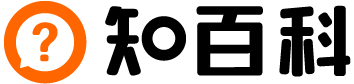word文档怎么转换成pdf格式,word怎么转换成PDF格式?
方法一word文档怎么转换成pdf格式:将Word内容复制粘贴到PDF文件中

1、这个方法主要运用的就是我们在工作中经常使用到的复制粘贴。首先我们需要新建一个空白的PDF文件。打开PDF编辑器后,点击“工具”中的“创建PDF”,然后我们在“创建PDF”界面中选择“空白页面”并点击“创建”。

2、接着在新建的空白PDF文件界面上,我们点击右边工具栏中的“编辑PDF”。随后在“编辑PDF”界面中,点击上方的“添加文本”。

3、我们打开要转换的Word文档,将文档中的内容进行复制,再将复制的内容粘贴到PDF文件中。等内容全部复制粘贴完成,我们将这个PDF文件保存即可。这个方法虽然就是简单的复制粘贴,不过将Word转换为PDF文件的效率非常低。

方法二:使用PDF转换器进行文件格式的转换

1、PDF转换器转换Word文档为PDF文件格式也是简单易操作。我们就使用嗨格式PDF转换器来完成Word转PDF吧~首先我们打开嗨格式PDF转换器,选择转换器中的“文件转PDF”。
2、然后我们选择“文件转PDF”中的“Word转文件”。选择后将自己的Word上传到文件列表区域。上传Word文档有两种方式一种是直接点击中间空白区域,在出现的“打开文件”对话框中选择文件进行添加。还有一种是将准备好的Word文档拖拽到中间区域自动添加。
如何将word转换为PDF?
1、打开需要转换成PDF格式的Word文档。

2、点击左上角的“文件”选项卡。

3、然后选中“另存为”,根据需要选择好保存的位置。

4、在“另存为”对话框中点击左下角的“保存类型”。

5、在“保存类型”的下拉菜单中选中“PDF”。

6、选择完毕后,点击“选项”按钮,就可以对转换的PDF做一些的设置。

7、可以要转换的页码范围、是否使用密码加密等进行设置,设置好然后点击“确定”。

8、设置完成后,点击“保存”按钮。

9、把刚刚的Word文档转换成PDF格式的文件了。

注意事项:
1、不同的版本,操作方法可能会不一样。
2、“选项”部分的操作可以根据自已需要进行设置,转换过程需要一点时间,要多一点耐心等待。

word如何删除其中一页
word删除其中一页步骤如下:
1、打开word文档,将word文档移动到需要删除的页面末尾;
2021-12-28 09:02
Word问答
12万阅读

word文档为什么编辑不了
相信大家都碰到过,打开word文档,却不能编辑的事,本文章来告诉你该怎么解决。
2021-12-28 09:02
Word问答
12万阅读

怎么锁定word里的图片
在使用word时经常会遇到换行时图片位置也随之变化,那么我们应该怎么固定图片的位置,使其不乱动呢,今天就来讲解一下。
2021-12-28 09:02
Word问答
12万阅读

word怎么插入动图
word文档中插入的图片一般是静态的,那么能否在word中插入动态图片,也能有效的显示动态效果呢?那么具体怎么插入动态图片呢,接下来一起看看吧。
2021-12-28 09:02
Word问答
12万阅读